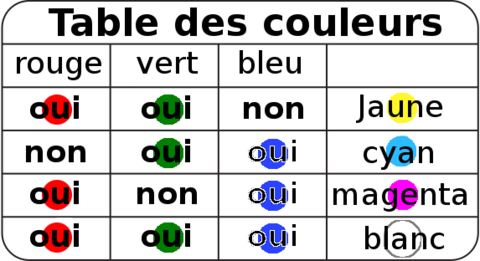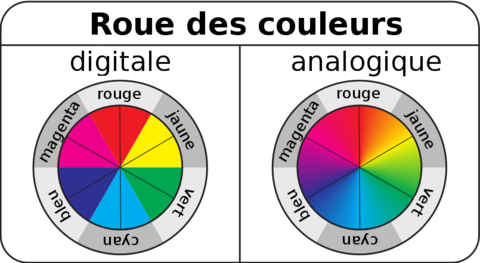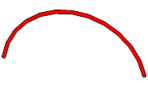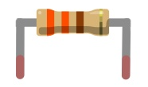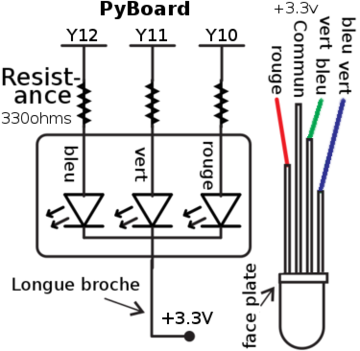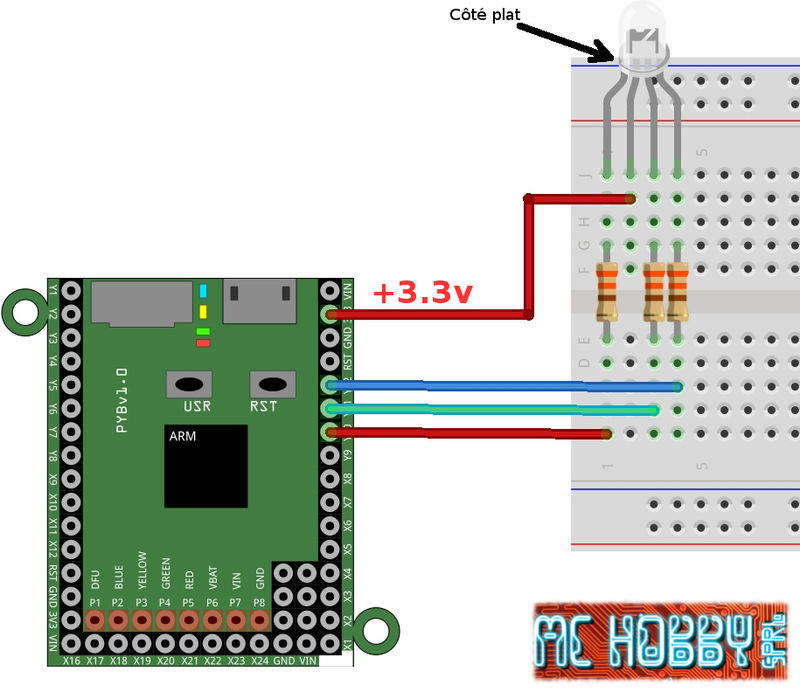MicroPython-Hack-led-RGB
|
|
En cours de traduction/élaboration. |
Ce que nous faisons
.: Lumière colorée :.
.: LED RGB :.
Nous avons fait clignoter une LED et aussi contrôlé une séquence de huit LEDs. Maintenant, il est temps d'en contrôler la couleur.
En utilisant une LED RGB (Red Green Blue ou RVB pour Rouge Vert Bleu) qui est en fait 3 LEDs dans un seul boîtier, nous pouvons générer n'importe laquelle des couleurs que vous souhaitez. Nous y arrivons en faisant un mélange de couleur.
Ce qui nécessite de faire un petit retour en arrière sur nos premiers cours d'éducation artistique, ces jours durant lesquels nous expérimentions les mélanges de couleurs à partir de feuilles de cellophane colorées.
Pas de panique si vous ne vous en souvenez pas, vous trouverez ci-joint une roue des couleurs pour vous aider.
Le montage
Le matériel nécessaire
Résistance de 330 Ohms (orange-orange-brun)
x3
LED RGB
x1
Tous ces éléments sont disponibles sur shop.mchobby.be.
Schéma
Bien la la LED RGB soit habituellement utilisée sur Arduino (5V), nous pouvons fort bien l'utiliser avec une tension d'alimentation de 3.3v.
Nous allons brancher:
- La LED rouge sur Y10
- La LED verte sur Y11
- La LED bleu sur Y12
Montage
Le code
Attention, logique inversée:
Pour allumer la LED rouge, il faut que le courant puisse passer du +3.3V vers la masse.
Comme la LED est déjà branchée sur le +3.3v, la seule marge de manoeuvre se trouve sur l'autre broche qu'il fait soit placer à la masse (niveau bas, low), soit à +3.3v (niveau haut, high).
Lorsque la broche du pyboard est au niveau bas, le courant peut circuler de +3.3v vers la masse (au travers de la LED et de la résistance) --ET-- la LED s'illuminera.
Cela signifie que pour avoir du rouge, il faut placer la broche de la LED rouge au niveau bas (à la masse, low) mais surtout il faut que les LEDs verte et bleue soient éteintes et leur broche respective à +3.3v (niveau haut, high, ce qui empêche un courant de circuler dans ces LEDs).
RED_PIN = pyb.Pin.board.Y10 # Led rouge GREEN_PIN = pyb.Pin.board.Y11 # Led verte BLUE_PIN = pyb.Pin.board.Y12 # Led bleue # Déclaration des broches pRed = pyb.Pin( RED_PIN, pyb.Pin.OUT_PP ) pGreen = pyb.Pin( GREEN_PIN, pyb.Pin.OUT_PP ) pBlue = pyb.Pin( BLUE_PIN, pyb.Pin.OUT_PP ) # Eteindre la LED pRed.high() pGreen.high() pBlue.high() # Allumer la led ROUGE pRed.low() pGreen.high() pBlue.high() # Attendre 1 secondes pyb.delay( 1000 ) # Allumer la led BLEUE pRed.high() pGreen.high() pBlue.low() # Attendre 1 secondes pyb.delay( 1000 ) # Allumer la led VERTE pRed.high() pGreen.low() pBlue.high() # Attendre 1 secondes pyb.delay( 1000 ) # Allumer en BLANC (toutes les LEDs allumées) pRed.low() pGreen.low() pBlue.low() # Attendre 1 secondes pyb.delay( 1000 ) # Allumer en BLANC (toutes les LEDs allumées) pRed.high() pGreen.high() pBlue.high()
Cela ne fonctionne pas?
Voici 3 choses à essayer.
La LED reste noire ou affiche une couleur incorrecte?
Il est facile de faire une erreur avec les quatre broches de la LED si proches les unes des autres.
Essayez de vérifier si chacune des broches est bien à sa place.
Attention, logique inversée: Pour allumer la LED rouge, il faut que le courant puisse passer du +3.3V vers la masse. Vous devez donc placer la broche de la LED rouge à l'état BAS pour qu'elle s'allume. Cela signifie aussi que les broches des LEDs bleue et verte doivent être au niveau haut (+3.3V, et donc pas courant dans ces LEDs là, donc elles sont éteintes).
c'est trop "rouge"!
La diode rouge de la LED RGB pourrait être plus brillante que les deux autres.
Pour ajuster la balance des couleurs, essayez d'utiliser une résistance plus grande (ou deux résistances montées en série).
En effet, la LED rouge de la LED RGB consomme un courant de 4.30mA là où les LEDs Verte et Bleue consomme environ 1.90mA.
Envie de plus ?
(brancher sans se retenir)
Si vous voulez en faire un peu plus, pourquoi ne pas allez jeter un oeil sur les petits plus et extra disponibles shop.MCHobby.be
Faire encore mieux
Plus de couleurs
|
|
En cours de traduction/élaboration. |
J'imagine que vous êtes moins qu'impressionné par l'affichage des trois couleurs de base. Nous allons donc rendre le jouet un peu plus intéressant en élaborant d'autres couleurs (en les mélangeant), en définissant une séquence de couleur et en automatisant l'affichage de celles-ci.
RED_PIN = pyb.Pin.board.Y10 # Led rouge
GREEN_PIN = pyb.Pin.board.Y11 # Led verte
BLUE_PIN = pyb.Pin.board.Y12 # Led bleue
# Déclaration des broches
pRed = pyb.Pin( RED_PIN, pyb.Pin.OUT_PP )
pGreen = pyb.Pin( GREEN_PIN, pyb.Pin.OUT_PP )
pBlue = pyb.Pin( BLUE_PIN, pyb.Pin.OUT_PP )
# Déclaration des 3 broches la LED RGB
pRGB = (pRed,pGreen,pBlue)
# Assigne l'etat des broches rouge,vert,bleu à partir d'un tuple de
# 3 éléments tels que (True,True,True)
def set_led( p_rgb, state_tuple ):
for i in range(0,3):
# Note: Une led est activée si l'on met la broche correspondante
# a GND.
p_rgb[i].value( not( state_tuple[i] ) )
# Faire un mix de deux états RGB pour en composer un troisième.
# Rouge (True,False,False) + Bleu (False,False,True) = Magenta (True,False,True)
def mix_color( color1, color2 ):
return (color1[0] | color2[0], color1[1] | color2[1], color1[2] | color2[2] )
# Désactivation des LEDs
set_led( pRGB, (False, False, False) )
# Sequences d'allumage des LEDs R,G,B
noir = (False,False,False)
rouge = (True,False,False)
vert = (False,True,False)
bleu = (False,False,True)
jaune = mix_color( rouge, vert )
cyan = mix_color( vert, bleu )
magenta = mix_color( bleu, rouge )
sequences = [
rouge, vert, bleu, noir, # Couleurs de base
rouge, jaune, vert, cyan, bleu, magenta # Suivre la rouge des couleurs
]
# Initialiser la LED à toutes les séquences
for seq in sequences:
set_led( pRGB, seq )
# Attendre 2 secondes
pyb.delay( 2000 )
set_led( pRGB, noir )
Afficher les couleurs aléatoirement
Choisissez l'une des couleurs disponibles dans le tableau COLORS.
|
|
En cours de traduction/élaboration. |
Nous pouvons bien entendu faire plus qu'afficher constamment la même couleur.
Pour voir comment nous pouvons faire des cycles entre différentes couleurs aléatoires modifiez le code de la fonction loop() vers :
void loop(){
//setColor(ledDigitalOne, CYAN);
randomColor()
}
Contrôle analogique des couleurs
|
|
En cours de traduction/élaboration. |
Passer d'une couleur à l'autre est amusant. Mais les LEDs RGBs ne montrent tout leur potentiel que lorsque l'on fait des mélanges de couleurs à l'aide du contrôle analogique.
En utilisant la modulation de largeur d'impulsion (PWM) il est possible de produire presque n'importe quelle couleur et de faire des fondus d'une couleur à l'autre.
Malheureusement, le code utilisé pour faire cela est trop long pour cette section.
Pour un exemple de programme, téléchargez le code depuis :
Plus, plus et encore plus
Plus d'information, où poser vos autres questions:
Internet
.:téléchargement:.
xxxx
Source: Micro Python Intro écrit par/written by Damien P.George
Traduit par Meurisse D. pour MCHobby.be - Translated by Meurisse D. for MCHobby.be
Toute référence, mention ou extrait de cette traduction doit être explicitement accompagné du texte suivant : « Traduction par MCHobby (www.MCHobby.be) - Vente de kit et composants » avec un lien vers la source (donc cette page) et ce quelque soit le média utilisé.
L'utilisation commercial de la traduction (texte) et/ou réalisation, même partielle, pourrait être soumis à redevance. Dans tous les cas de figures, vous devez également obtenir l'accord du(des) détenteur initial des droits. Celui de MC Hobby s'arrêtant au travail de traduction proprement dit.
Traduit avec l'autorisation de micropython.org - Translated with the authorisation of micropython.org